
【2025年最新版】Scratch作品を公開して共有する方法
Scratchの共有機能をつかってプログラミング作品を公開する方法をご紹介します。Scratchのプロジェクトを共有する方法、共有を停止する方法、家族や友人にシェアする方法についてご説明します。

Scratchでは、つくったプログラム作品を保存することができますね。
ですが、保存しただけでは「非公開」となっているため、作者以外のユーザーはScratchプロジェクトを見ることができません。
Scratch作品を公開することで、誰でも遊ぶことができたり、家族や友人にURLを送って共有したり、他のユーザーが作品の一部を利用できるようにしたり…などなど、様々なことができるようになります。
この記事では、Scratch作品を公開して、誰でもあなたの作品で遊べるように設定する方法をご紹介します。
▼楽しく学べるプログラミング体験なら「アンズテック」
お子様にプログラミングを楽しく学ばせたいとお考えの保護者様に、アンズテックのオンラインレッスンがおすすめです。まずは、無料体験レッスンにお申込みください。
▼ アンズテックについて詳しく知りたい方はこちら
>> 「アンズテック」の公式サイトを確認する
目次
Scratchの共有に必要なこと
Scratchの作品を公開するにあたって必要な準備があります。
- Scratchのアカウント登録
Scratchアカウントを作成していないと保存や公開ができません。事前に用意しておきましょう! - 登録したアカウントのメールアドレス認証
アカウントをつくったときに認証メールが送られています。
このメール認証をしておかないと作品を共有することができません!
Scratch作品を共有して公開する方法
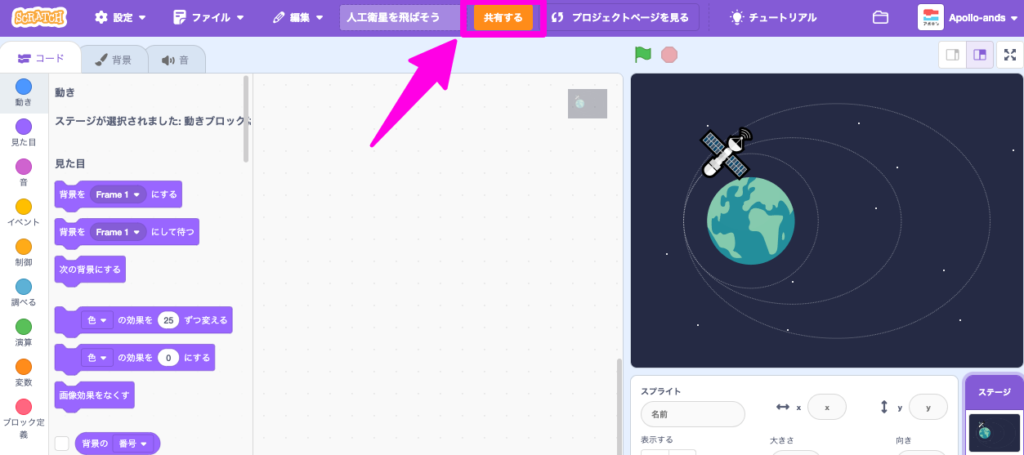
Scratchプログラムを公開するには、
プロジェクト編集画面の上にある「共有する」と書かれたオレンジ色のボタンを押します。
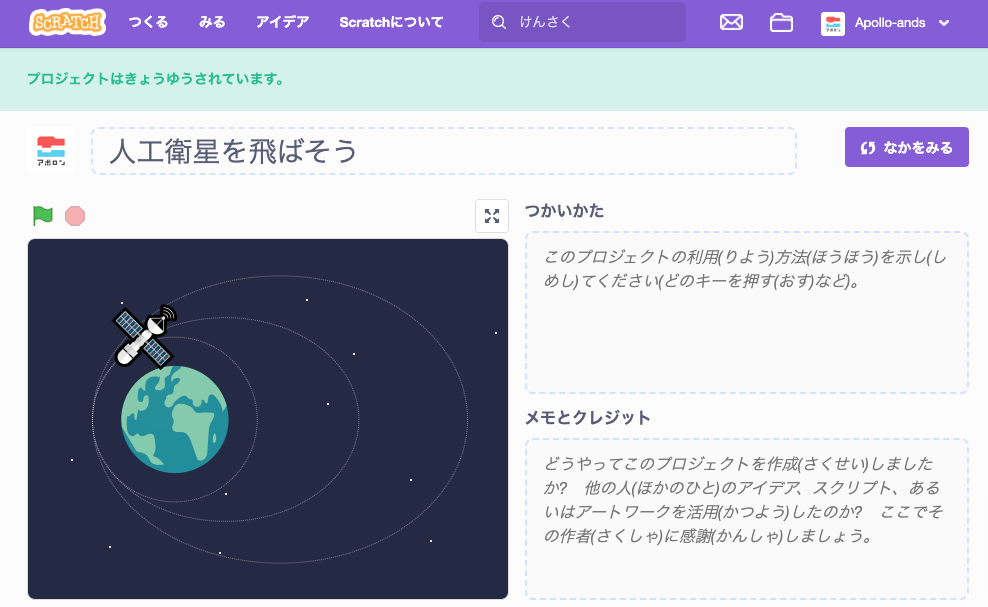
プロジェクトの共有が完了すると「プロジェクトは共有されています。」と表示されます。
これで、この作品は誰でも遊べるできるようになります。
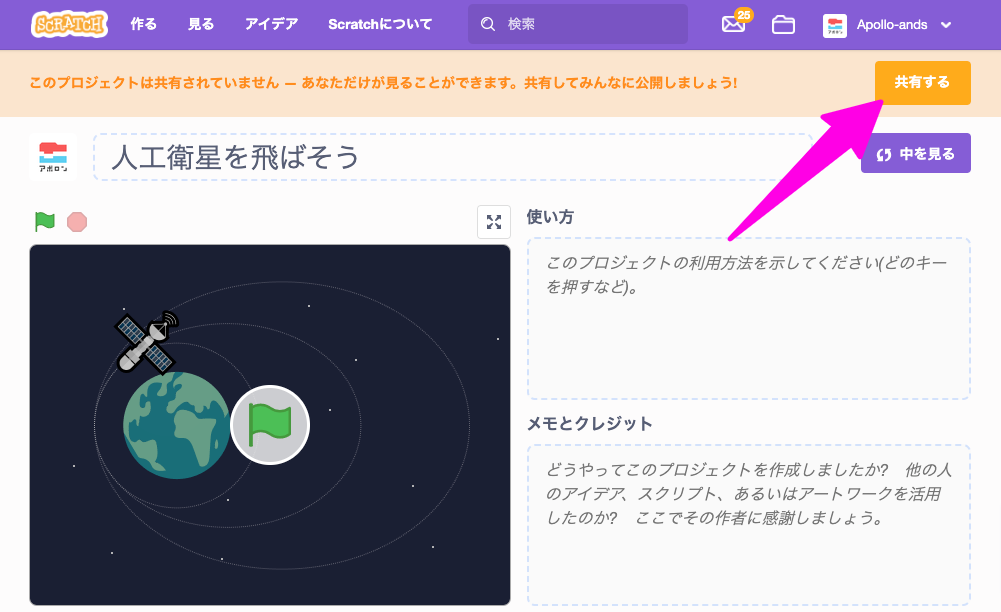
共有するもう一つの方法として、Scratchプロジェクトページ上部の「共有する」ボタンを押しても、同様に共有することができます。
公開した作品の使いかたや説明文を書こう
作品ページには「タイトル」と「使い方」と「メモとクレジット」の3つの項目があります。
タイトル
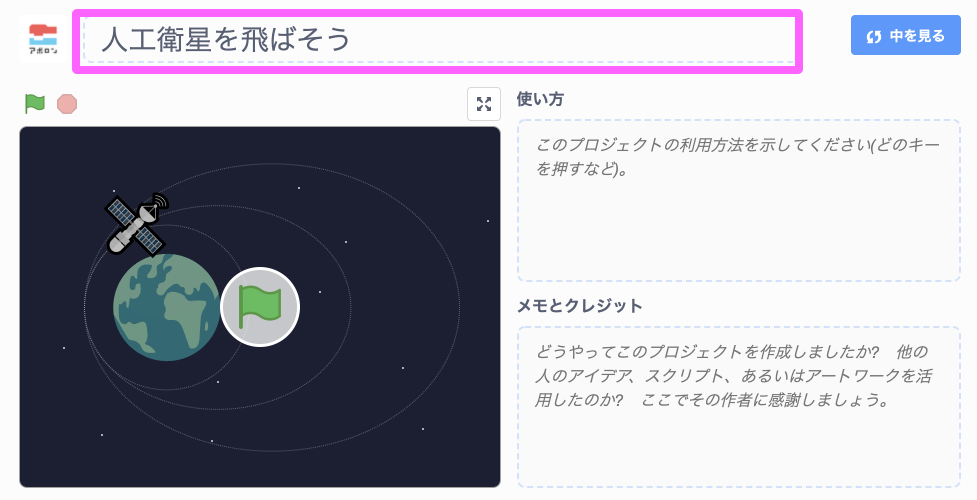
Scratchプロジェクトのタイトルを入力します。
どのような作品なのかわかりやすく、遊んでみたくなるタイトルをつけましょう。
使い方
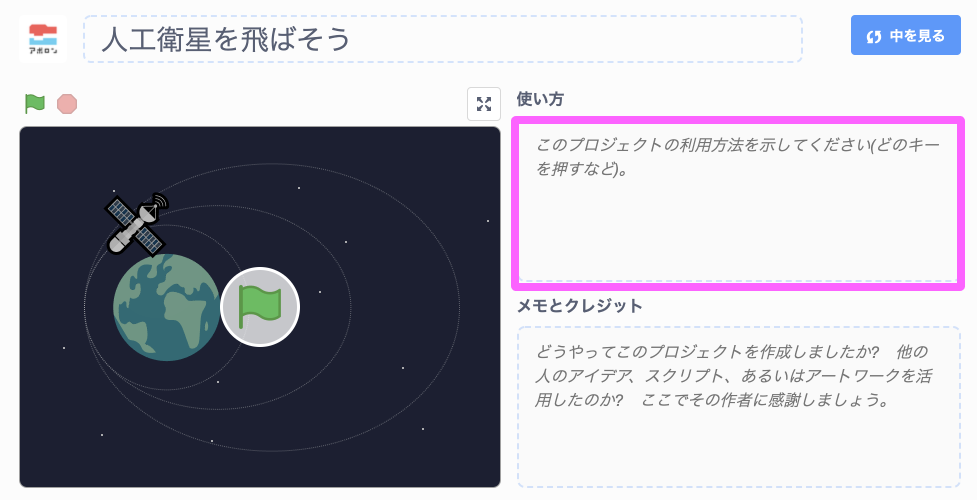
Scratchプロジェクトの遊び方を説明するエリアです。
キャラクターを操作するゲームなら
・緑の旗を押したらゲームがスタートします。
・矢印キー(←↓↑→)で操作します。
■ ルール
敵に当たるとゲームオーバーです。
というように、「どのように遊ぶのか」「どんなルールなのか」などがわかるように書きましょう。
メモとクレジット
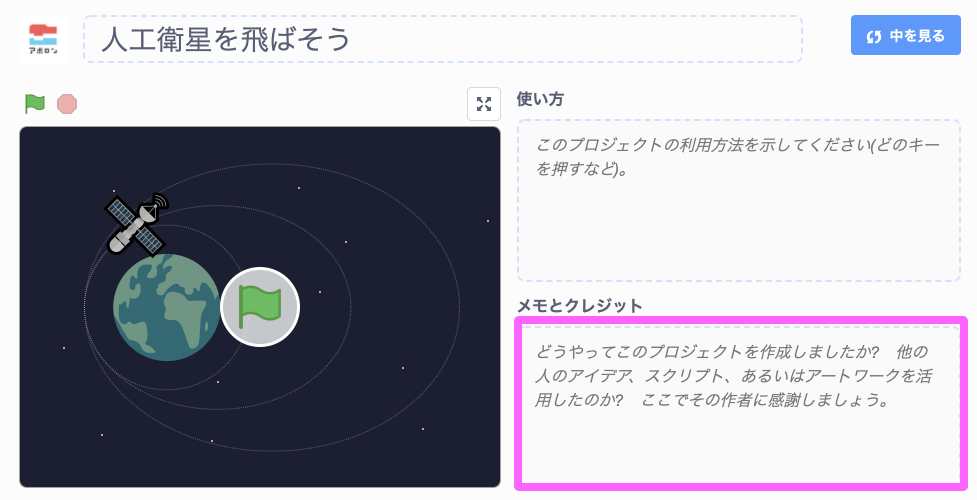
作品のクレジットを載せるエリアです。
・機能を追加したときに更新履歴を残す
・リミックス(別のユーザーのプログラムを利用)したプロジェクトやユーザー名などを記載する
・その他「使い方」には載せなかったメモなど
などといった内容を記載します。
リンクをコピーしてシェアしよう
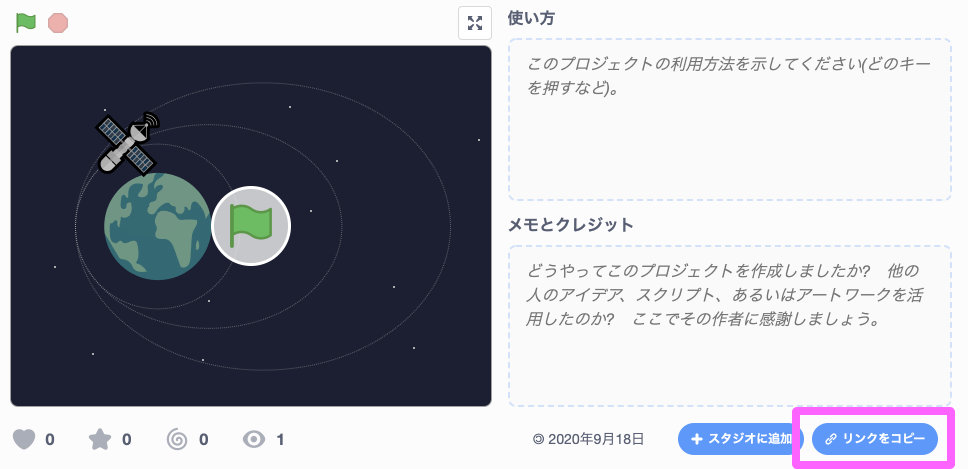
公開したScratch作品をメールやSNSで紹介したり、WEBサイトやブログで紹介する方法をご紹介します。
プロジェクトページの右下に「リンクをコピー」というボタンをクリックします。
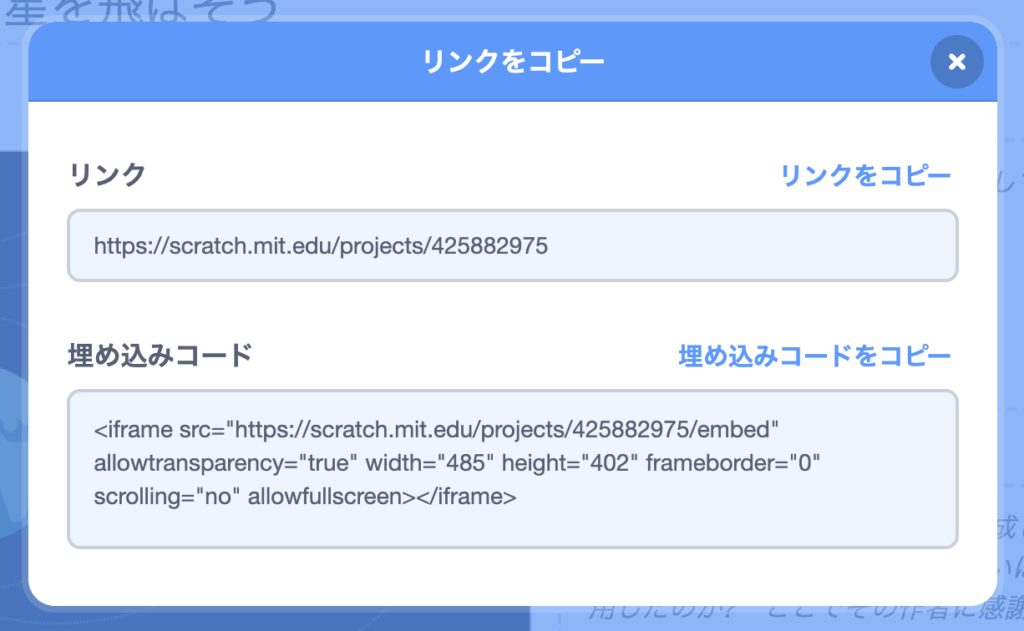
リンク
リンクはいま見ているプロジェクトページへのURLをコピーできます。
LINEやSNSでシェアしたいときはこちらを使いましょう。
埋め込みコード
埋め込みコードを使うことで、ブログやWEBサイト上でScratchのプロジェクトを遊ぶことができます。
このコードをSNSなどでシェアしても遊べないのでHTMLに埋め込んで使いましょう。
Scratch作品を非公開にもどす方法
まちがって共有ボタンを押してしまったりして「共有をやめたい!」というときの方法もご紹介します。
画面右上にあるフォルダアイコン📁 の「私の作品」リンクをクリックします。
これまでにつくったScratch作品一覧が表示されますね。
この中から共有を停止したい作品をみつけます。
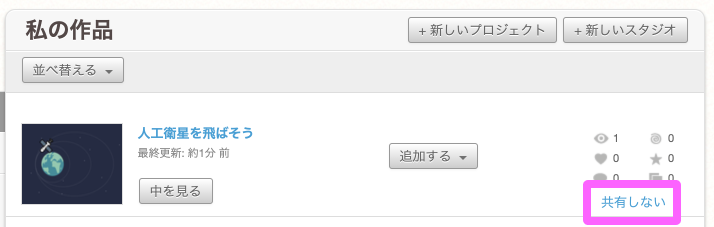
右下にある 「共有しない」リンクをクリックします。
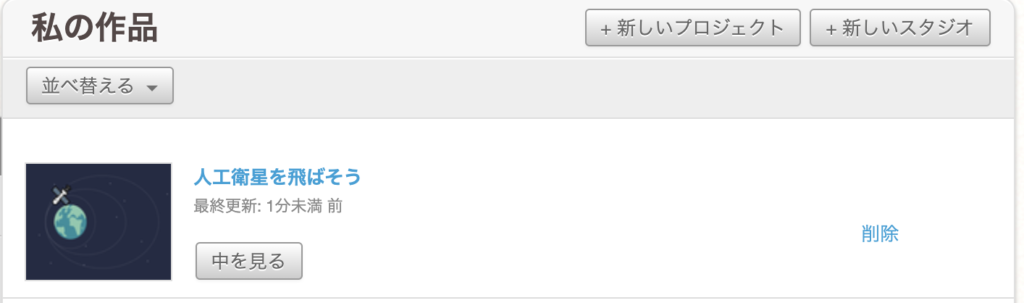
このような表示に変わると「共有されていない」状態にもどすことができています。
作品を公開してプログラミングを楽しみましょう
プログラミングは作るのも楽しいですが、つくった作品を他の人に遊んでもらうのも楽しみの一つです。
自分では気づかなかった楽しみ方がみつかったり、もっと面白くなるアイディアを教えてもらえるかもしれません。
べつのユーザーが公開している作品をみて、プログラムの一部を利用させてもらうこともできます。
Scratchの共有機能を利用して、プログラミング学習を楽しんでください!
▼楽しく学べるプログラミング体験なら「アンズテック」
お子様にプログラミングを楽しく学ばせたいとお考えの保護者様に、アンズテックのオンラインレッスンがおすすめです。まずは、無料体験レッスンにお申込みください。
▼ アンズテックについて詳しく知りたい方はこちら
>> 「アンズテック」の公式サイトを確認する

アンズテック子どもプログラミング教室
アンズテックは、小中学生向けの完全オンラインプログラミングスクールです。ScratchやUnityを使い、子どもの興味に合わせた楽しいカリキュラムで、創造力・思考力・ITスキルを育みます。全国どこからでも現役プログラマーの受講が可能!








